


在Windows 11中,桌面图标的大小是用户界面的重要组成部分之一,但有时候可能会出现桌面图标突然变得异常大的情况,这不仅影响了桌面的美观性,也可能会影响到用户的正常使用体验。如果您遇到了这样的问题,不要担心,接下来我们将介绍几种解决方法,帮助您恢复桌面图标的正常大小。
方法一:
1、右键点击桌面空白处,选择“查看”。
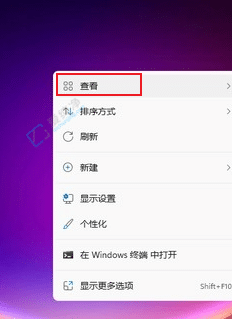
2、在此处调整桌面图标大小,选择“大图标”、“中等图标”、“小图标”,根据个人喜好进行选择。
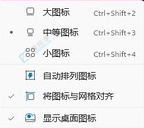
方法二:
1、按住 Ctrl 键,滑动鼠标中键滚轮。向前滚动变大,向后滚动变小。
2、请确保勾选“自动排列图标”,否则更改桌面图标大小时会导致图标排列混乱。
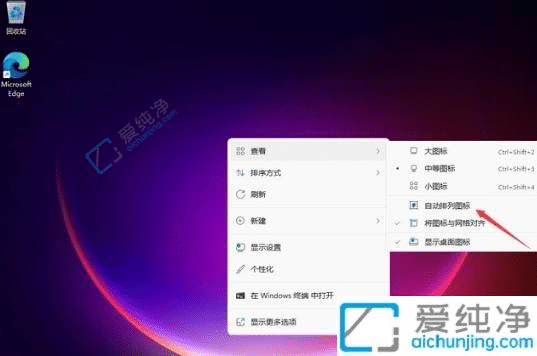
通过以上方法,您可以轻松地解决Windows 11中桌面图标变得异常大的问题,恢复桌面的正常显示。无论是通过调整显示设置、还原默认图标大小,还是重新建立图标缩略图缓存,都可以有效地解决这一问题。希望以上内容对您有所帮助,让您能够更好地享受Windows 11带来的美好体验!
| 留言与评论(共有 条评论) |